한영키 안되는 오류 해결법 및 설정
컴퓨터를 사용하다보면 한글을 입력해야하는데 영문만 나와서 상당히 당황했던 적이 있을 것입니다. 물론 이런 문제는 일시적으로 발생되는 오류이거나 설정을 잘못해서 생기는 오류이기 때문에 여러 해결법등이 있습니다.
이번시간에는 한영키 안되는 오류에 대해서 해결하는 법을 알아보도록 하겠습니다.
한영키 안되는 오류 해결법
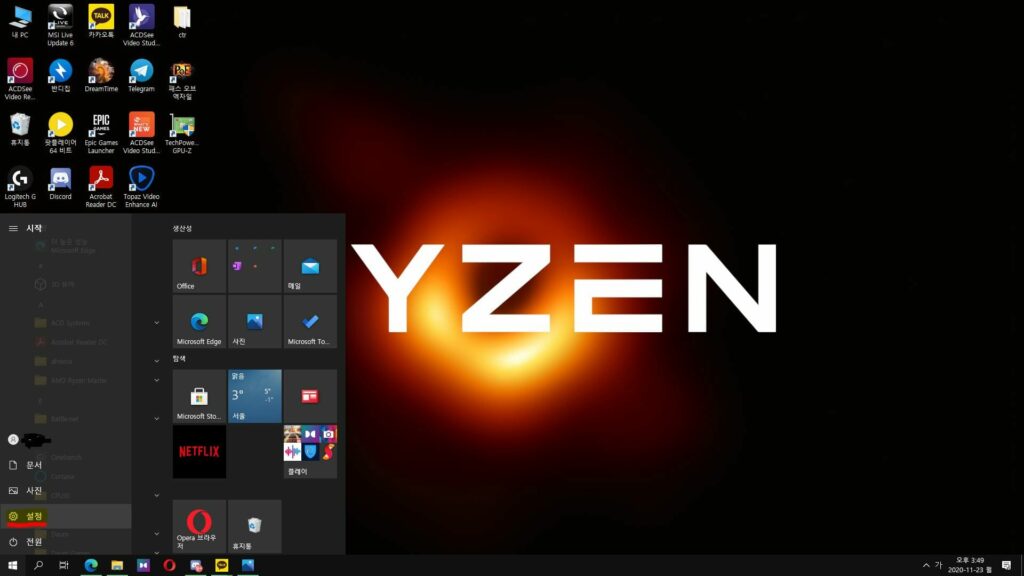
우선 시작을 누른다음 설정이라는 곳을 들어가면 됩니다. 위치는 사진에 표기해놓았으니 쉽게 찾을 수 있을 것입니다. 해당 설정에서는 윈도우에 필요한 여러 기능들을 설정할 수 있는 곳입니다.
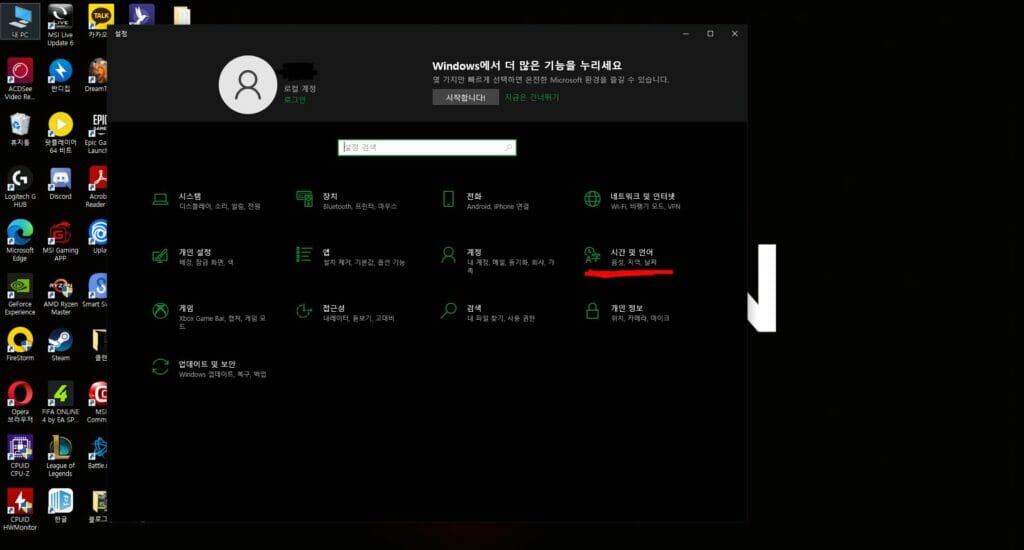
설정 탭으로 들어왔다면 한영키 안되는 오류를 쉽게 해결할 수 있을 것입니다. 설정에서 시간 및 언어라는 탭을 찾아서 눌러주시면 됩니다. 사진에는 붉은 색으로 표기를 해놓았으니 바로 찾을 수 있을 것입니다.
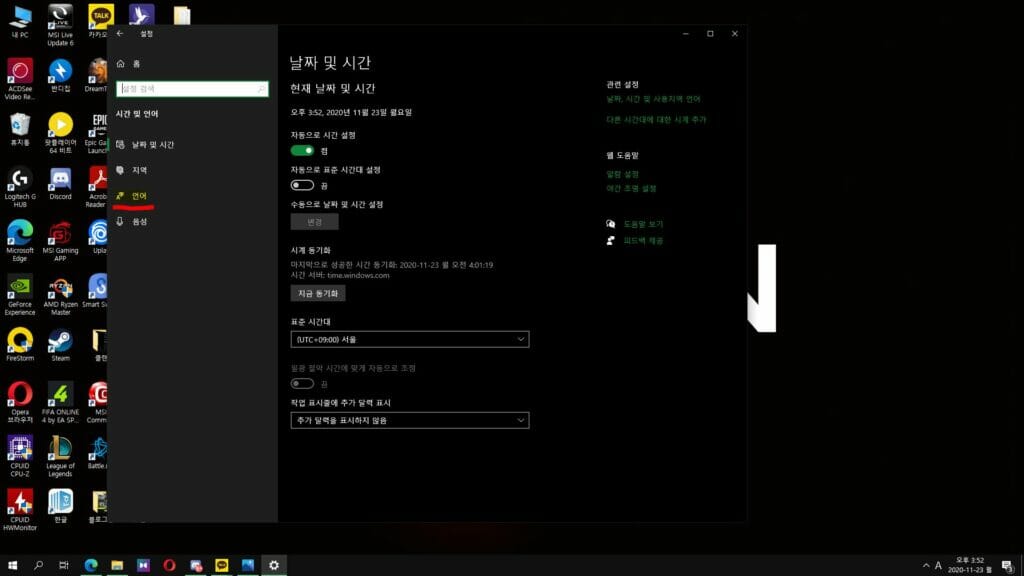
이 곳에서는 컴퓨터의 시간 및 언어에 대한 설정을 할 수 있는 곳입니다. 다양한 언어들 그리고 시간등이 지원되기 때문에 원하는 언어와 시간을 설정할 수 있습니다. 이 곳에서는 언어탭을 찾아서 눌러주면 됩니다.
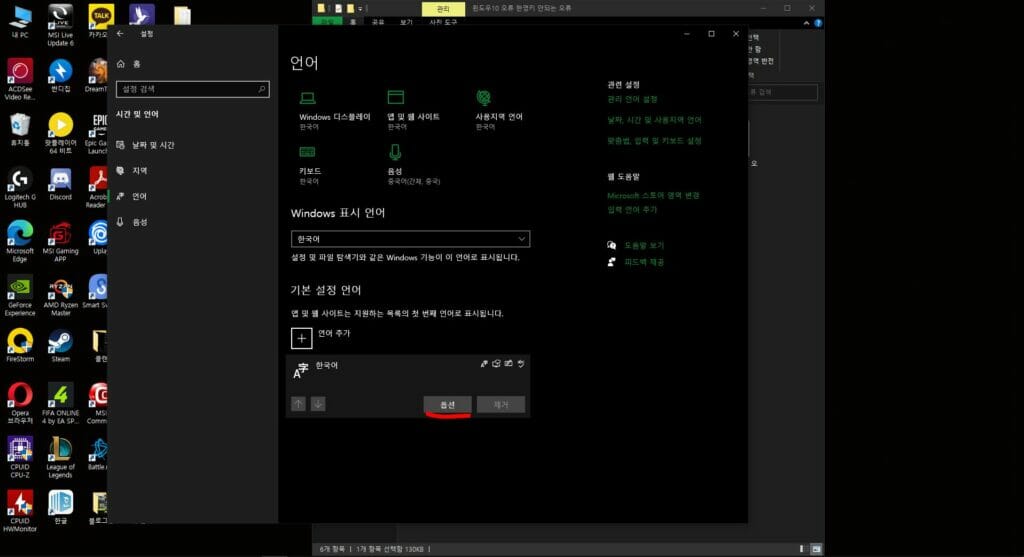
언어 탭에 들어왔다면 그와 관련된 다양한 기능들이 있는데 이 때 한영키 안되는 오류가 생긴 분들이라면 이 곳에서 간단하게 해결할 수 있습니다.
밑에 기본 설정언어라는 곳이 있는데 이 곳에서 한국어를 눌러주면 옵션이 나오게 됩니다. 옵션을 눌러주세요.
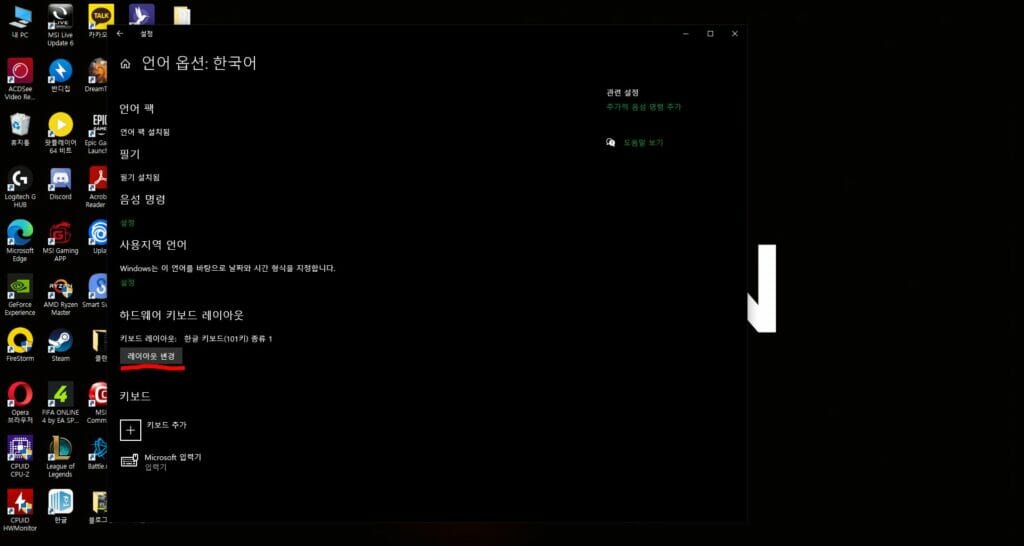
옵션을 눌러주면 다양한 설정을 할 수 있는데 이 옵션만 눌러주시는 것으로도 대부분의 한영키 안되는 오류를 해결할 수 있습니다.
옵션을 들어가는 것만으로도 윈도우에서는 자동으로 언어설정을 한번 잡아주기 때문에 대부분이 해결이 됩니다. 물론 이렇게 해도 해결이 안되는 경우가 있습니다. 그 때는 레이아웃 변경을 눌러줍니다.
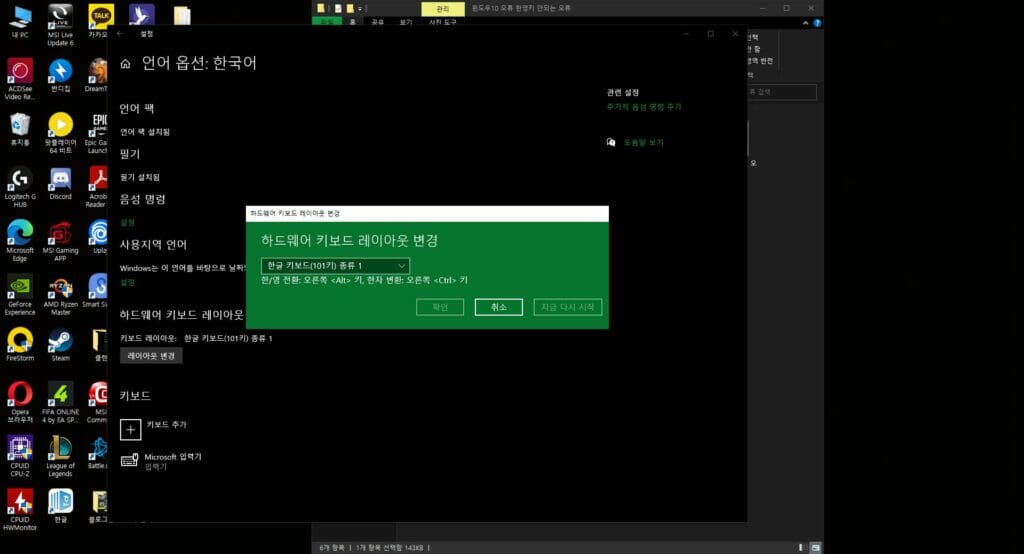
이 곳에서는 기본적으로 키보드의 설정을 할 수 있게 도와주는 곳입니다. 자신의 키보드가 어떠한 키보드인지 알 수 있다면 설정만 해주면 쉽게 한영키 안되는 오류를 해결할 수 있을 것입니다.
물론 옵션에는 다양한 항목들이 있으니 자신의 키보드가 무엇인지 모른다면 하나씩 해보시면 해결할 수 있을 것입니다.
마치며
한영키 안되는 오류는 이렇게 간단하게 해결할 수 있습니다. 그렇기 때문에 한영키가 안된다고 해서 당황하시지 마시고 쉽게 따라해서 해결하시고 편하게 컴퓨터를 사용하시면 됩니다.